Excel表格中添加篩選選項的方法教程
時間:2023-08-28 09:50:53作者:極光下載站人氣:2505
excel表格是一款非常好用的軟件,很多小伙伴都在使用。如果我們需要在Excel表格中進行多條件篩選操作,小伙伴們知道具體該如何進行操作嗎,其實操作方法是非常多且簡單的,小編這里介紹一種比較簡單的方法,小伙伴們可以打開自己的軟件后跟著下面的圖文步驟一起動手操作起來,看看篩選的結果。如果小伙伴嗎還沒有Excel表格等office系列辦公軟件,可以在本教程末尾處進行下載和安裝,方便后續需要的時候可以快速打開進行使用。接下來,小編就來和小伙伴們分享具體的操作步驟了,有需要或者是有興趣了解的小伙伴們快來和小編一起往下看看吧!
操作步驟
第一步:雙擊打開Excel表格,選中表頭行內容,按Ctrl+shift+L鍵,或者在“數據”選項卡中點擊“篩選”按鈕;
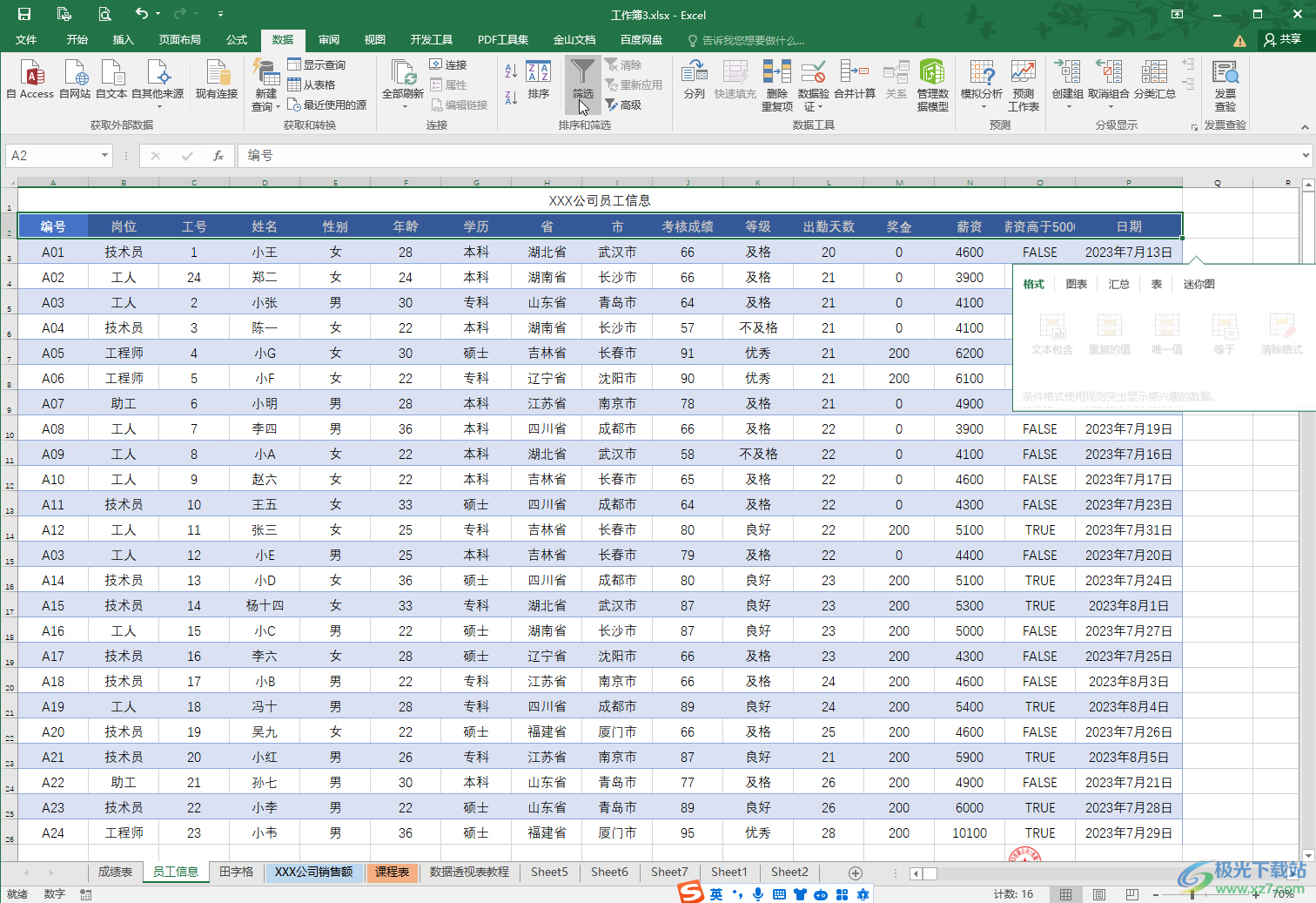
第二步:調出篩選下拉箭頭后,點擊下拉箭頭就可以根據需要,勾選需要的數據進行篩選了;
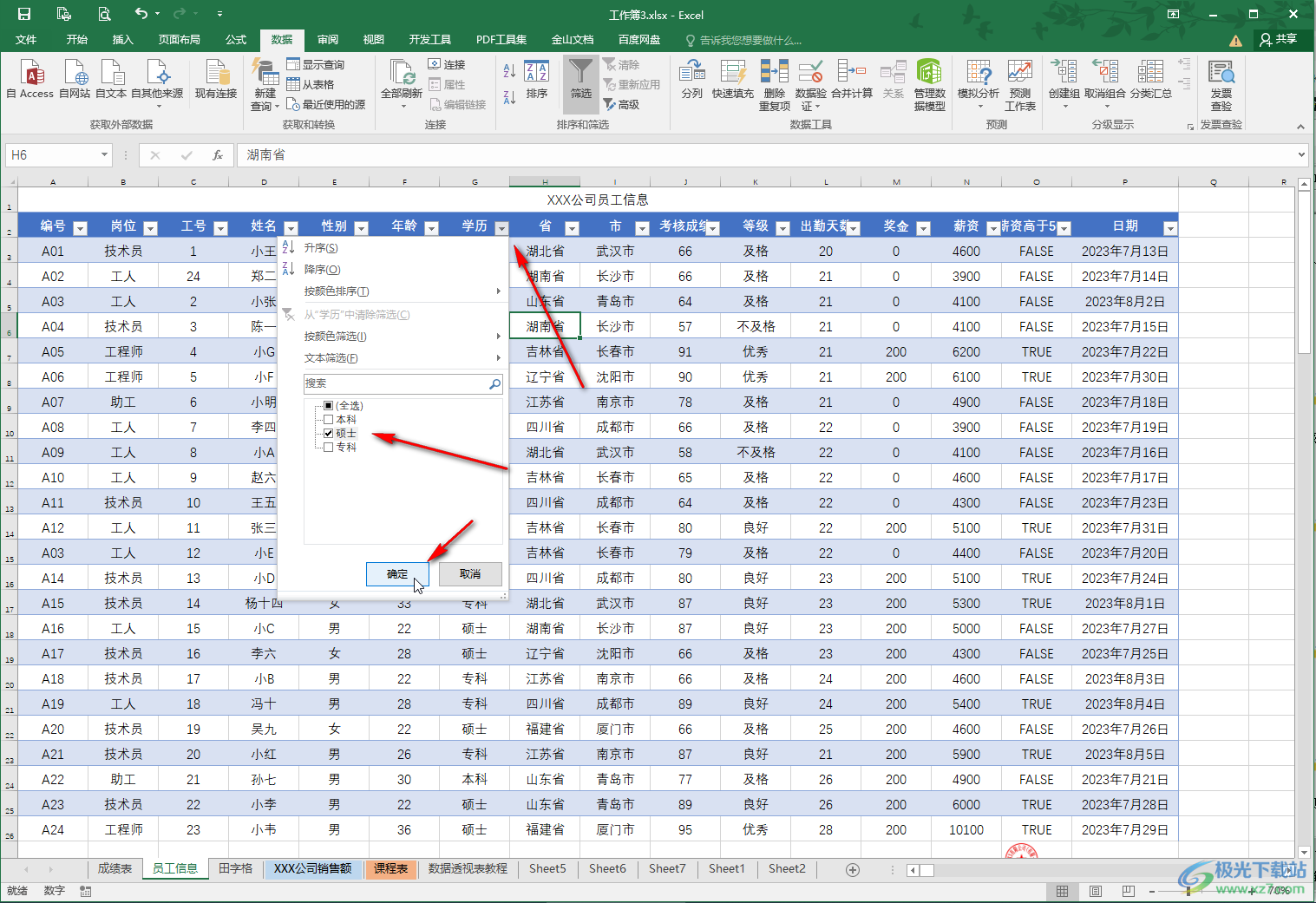
第三步:如果就是篩選后的結果;
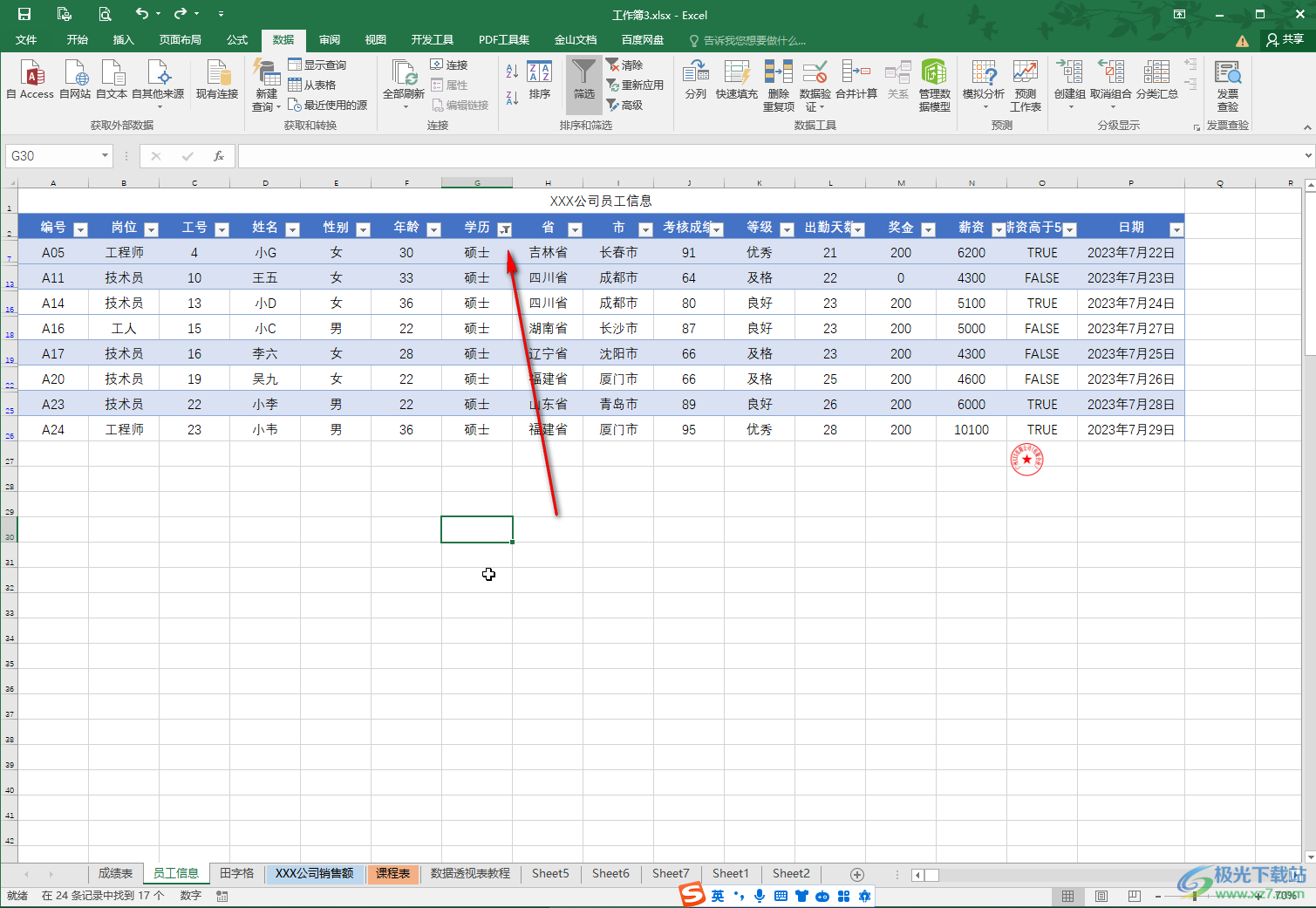
第四步:如果需要增加篩選條件,可以再次點擊篩選下拉箭頭后,勾選多個需要的內容,或者點擊“文本篩選”(如果是數字內容會出現“數字篩選”,如果是日期內容會出現“日期篩選”)——“自定義篩選”;
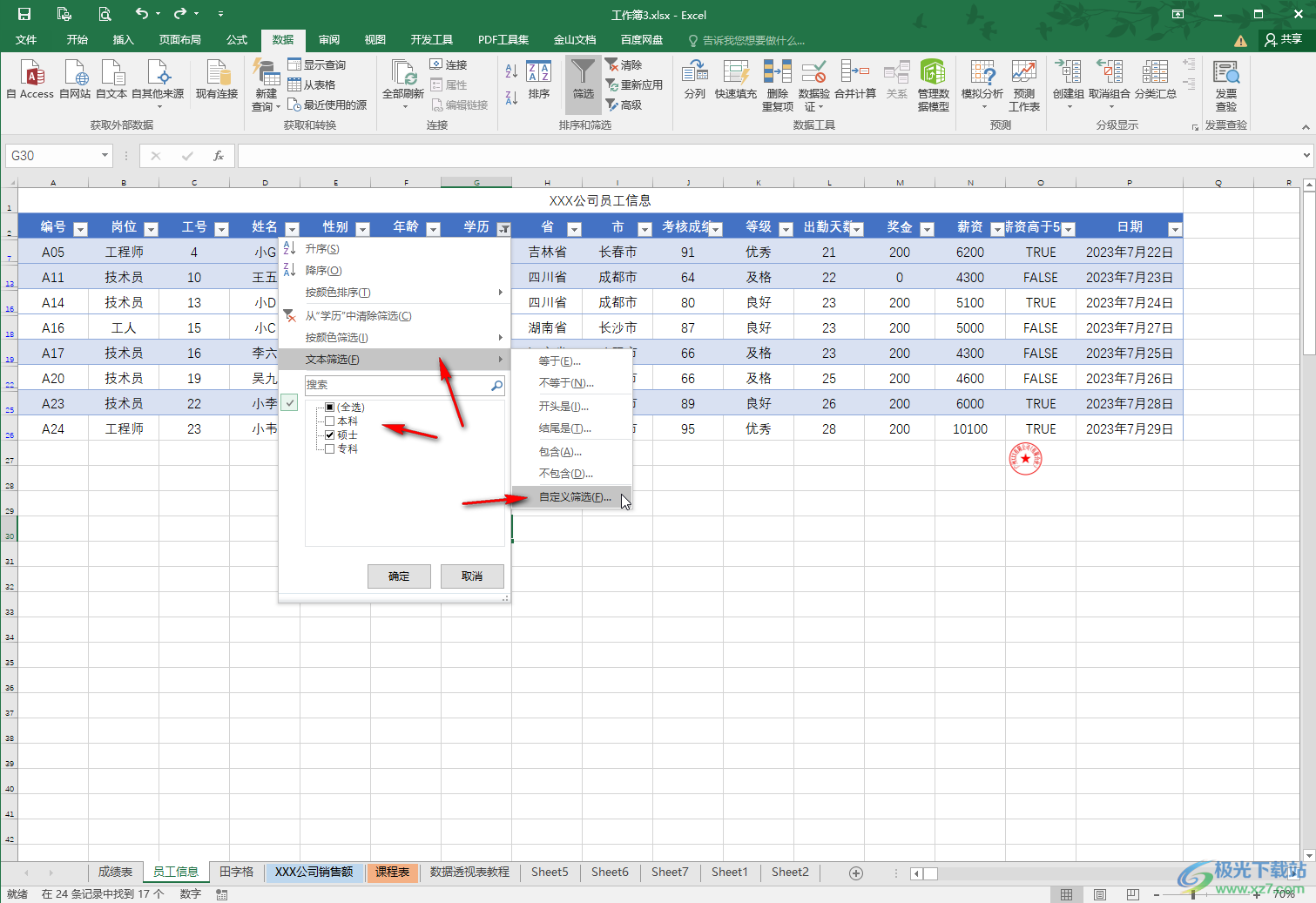
第五步:在打開的窗口中點擊選擇“或”條件,然后點擊設置條件并確定就可以得到多條件篩選結果了。
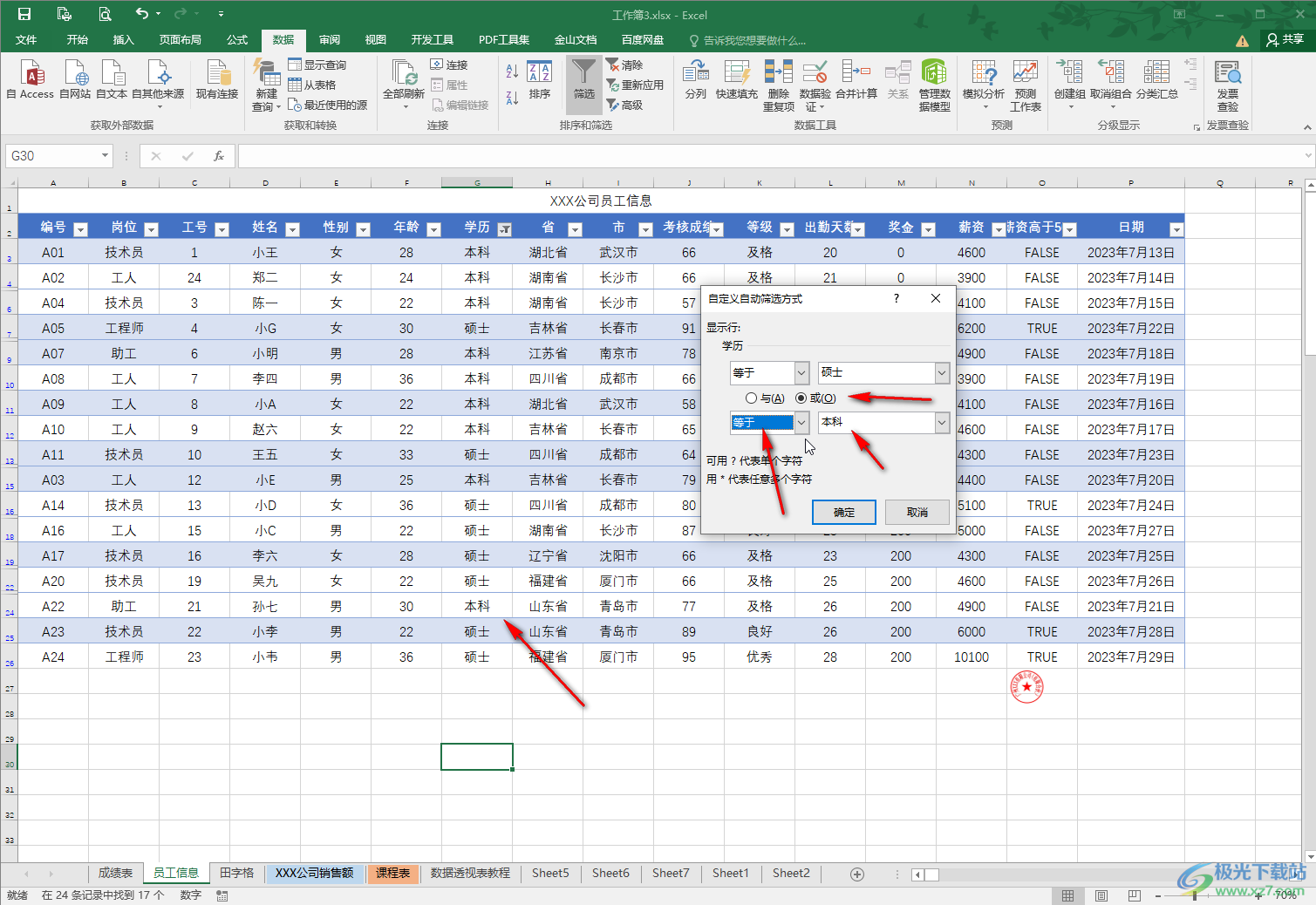
以上就是Excel表格中篩選后添加選項的方法教程的全部內容了。以上步驟操作起來都是非常簡單的,小伙伴們可以打開自己的軟件后跟著步驟一起動手操作起來。

大小:60.68 MB版本:1.1.2.0環境:WinAll, WinXP, Win7
- 進入下載
相關推薦
相關下載
熱門閱覽
- 1百度網盤分享密碼暴力破解方法,怎么破解百度網盤加密鏈接
- 2keyshot6破解安裝步驟-keyshot6破解安裝教程
- 3apktool手機版使用教程-apktool使用方法
- 4mac版steam怎么設置中文 steam mac版設置中文教程
- 5抖音推薦怎么設置頁面?抖音推薦界面重新設置教程
- 6電腦怎么開啟VT 如何開啟VT的詳細教程!
- 7掌上英雄聯盟怎么注銷賬號?掌上英雄聯盟怎么退出登錄
- 8rar文件怎么打開?如何打開rar格式文件
- 9掌上wegame怎么查別人戰績?掌上wegame怎么看別人英雄聯盟戰績
- 10qq郵箱格式怎么寫?qq郵箱格式是什么樣的以及注冊英文郵箱的方法
- 11怎么安裝會聲會影x7?會聲會影x7安裝教程
- 12Word文檔中輕松實現兩行對齊?word文檔兩行文字怎么對齊?
網友評論